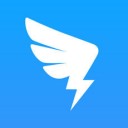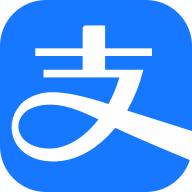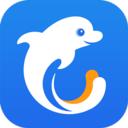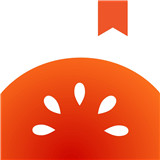相关介绍
Webex meet是一款非常专业的会议服务软件。Webex meet帮助用户更好地进行在线会议,支持多人在线进行视频会议,给您带来更高效、更安全的会议服务随时在线开通会议服务。在这里创建您自己的会议室并更好地在线启动。在这里提高您的办公效率,为您带来全面的服务,在这里打造更专业的会议室。在线会议服务,体验更佳。
webex meet怎么创建会议
1、在逗游网下载安装Webex meet,打开软件
2、记得登录需要输入公司的站点,然后再打开 Meetings 应用程序并向左滑动至我的会议。
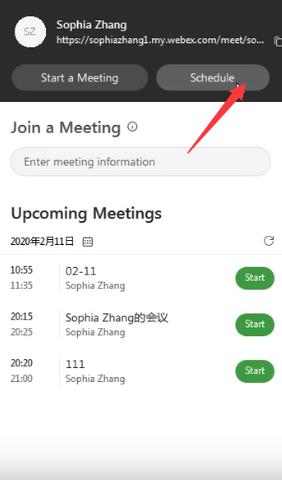
3、点击安排,然后输入会议信息:会议主题、会议日期、开始时间和持续时间、会议密码
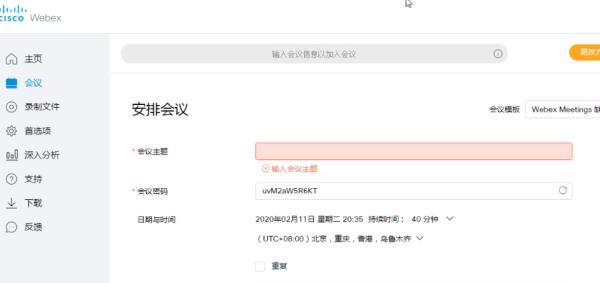
4、受邀者 - 允许应用程序访问设备上的联系人或手动输入参加者的电子邮件,然后点击添加与会者以将其添加到参加者列表中。
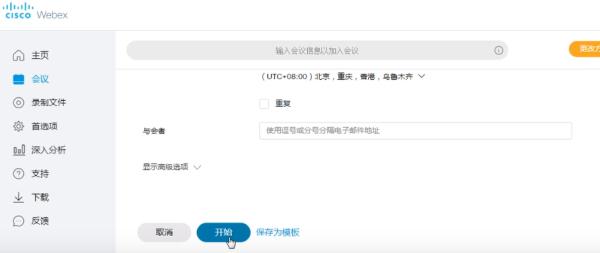
5、输入安排会议的主题 、密码、会议日期、时间 会议时长 ,输入与会者邮箱。
6、输入完成信息,点击开始进行会议即可,完成效果图。
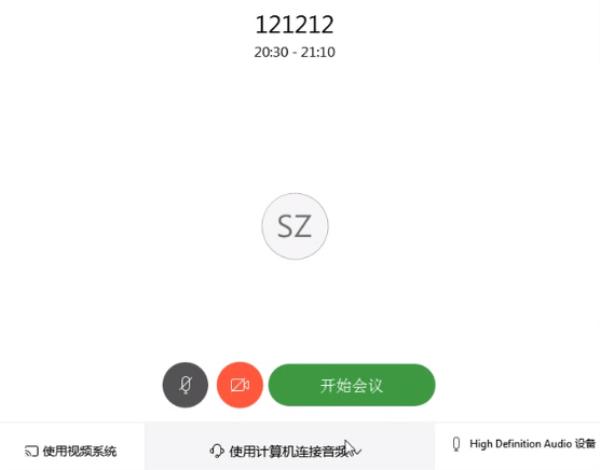
webex meet怎么加入会议
1、创建会议需要用户登录账号,而加入则无需登录账号,通过点击“加入会议”或点击右上方扫一扫二维码即可,具体如下图所示
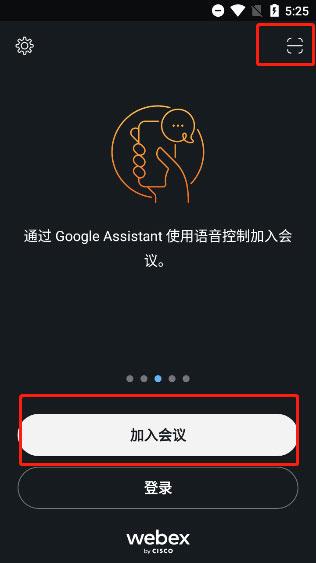
2、获取到会议的载入页面后,用户需要输入会议号、名称以及电子邮件地址等信息
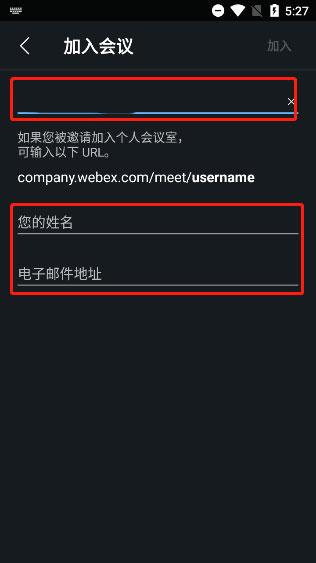
3、点击下图所示位置,可选择开启或关闭音频设备,或更换音频接收方式
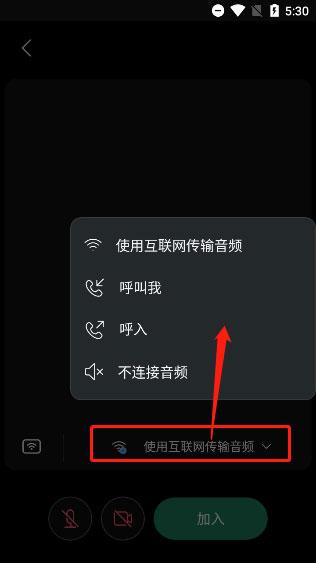
4、除了屏幕互享和视频会议外,软件还支持用户开启跨设备屏幕展示,当然这需要其他设备与主设备在同一网络环境下才可满足
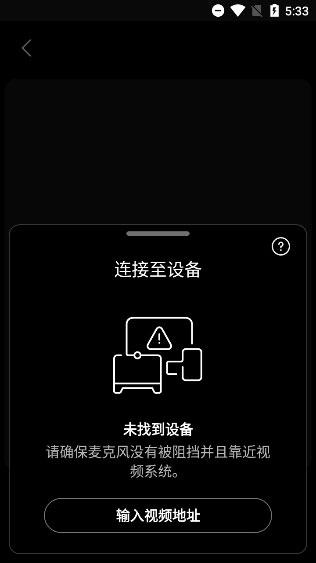
具体细节
麦克风:确保您的麦克风未被使用。
请确保您的麦克风音量不能太低并且没有任何物品阻挡麦克风。
无线网络:靠近视频设备。
权限:求您的视频支持团队允许其他人连接到视频设备。
webex meet怎么共享屏幕
1、在会议界面点击底部的3个点图标
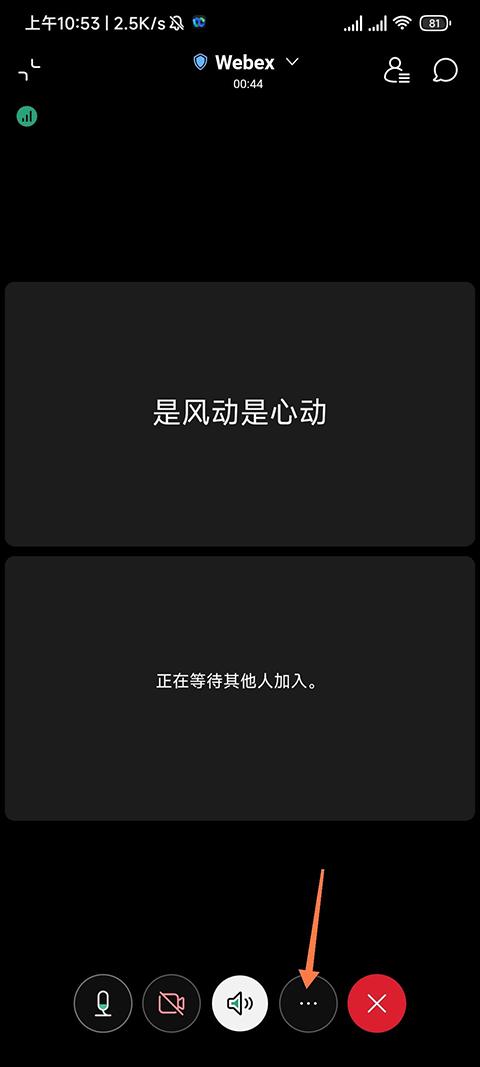
2、在弹出的选项中点击【共享内容或摄像头】
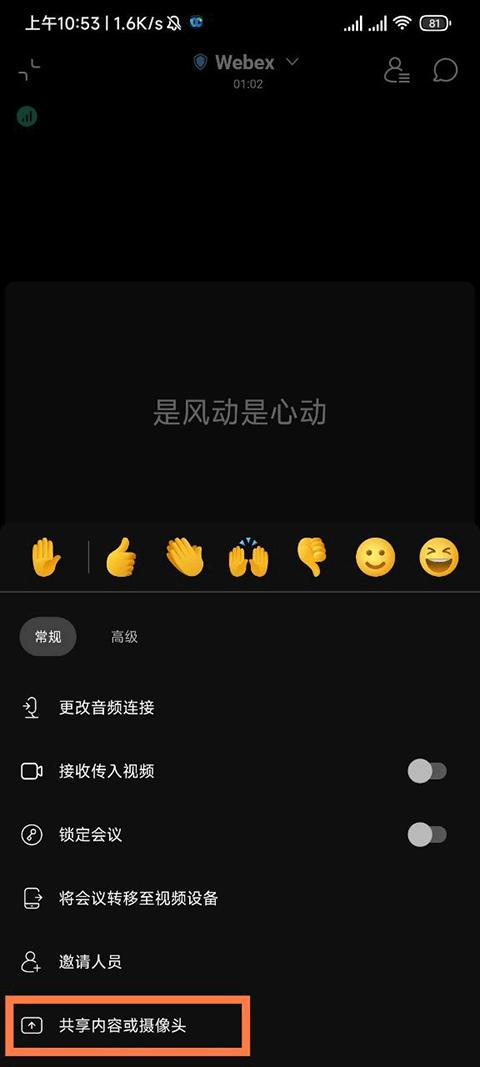
3、进入【共享内容或摄像头】界面后点击共享屏幕
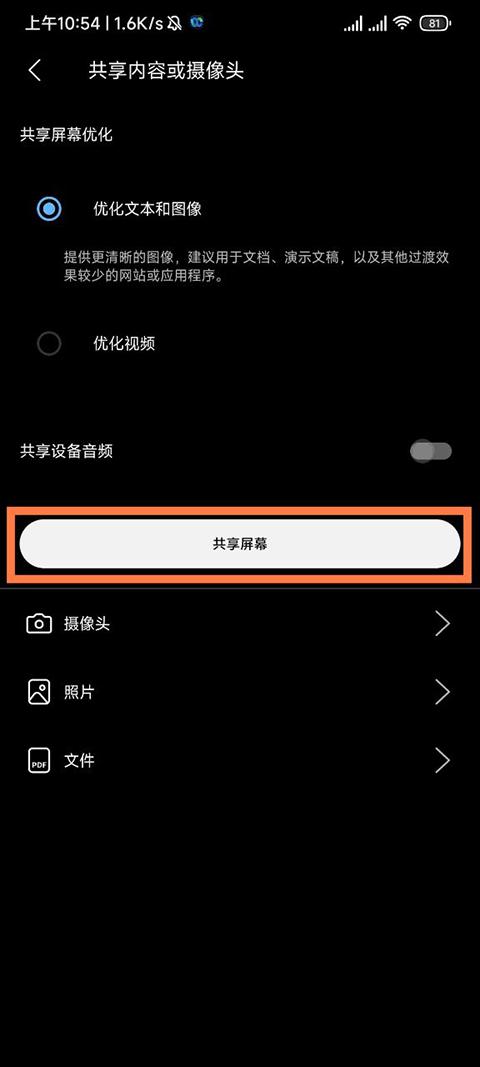
4、现在我们就可以看见我们的屏幕处于共享状态了

5、取消共享屏幕状态只需要回到我们的会议当中,点击【停止共享】就可以了。
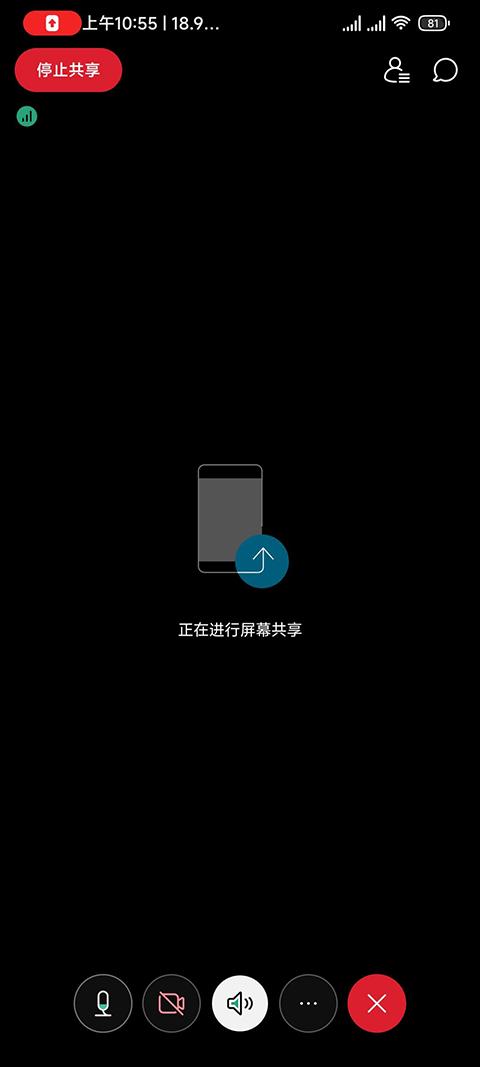
以上就是小编本次为大家带来的介绍,希望对大家有所帮助~更多Webex meetapp资讯,尽在1666手游网!
小编精选
软件标签: 润题库 医考app....
软件标签: 天生英才 成语app 学习app....
软件标签: 考试机 考试app 学习app....
相关软件
-
 2024高考估分
2024高考估分
办公学习
-
 掌上高考填报志愿2024
掌上高考填报志愿2024
办公学习
-
 吉他调音器Guitartuna3.0.2 安卓版
吉他调音器Guitartuna3.0.2 安卓版
办公学习
-
 高考志愿填报表
高考志愿填报表
办公学习
-
 京东me
京东me
办公学习
-
 好艺课教师端
好艺课教师端
办公学习
-
 谷歌幻灯片模板安卓版1.25.092.00.90 最新版
谷歌幻灯片模板安卓版1.25.092.00.90 最新版
办公学习
-
 数智零售app官方版v2.61.1 安卓版
数智零售app官方版v2.61.1 安卓版
办公学习
-
 吉车帝商家
吉车帝商家
办公学习
-
 手工制作大全
手工制作大全
办公学习
最新资讯
- 无限暖暖能装mod吗 无限暖暖好玩的mod推荐 2025/03/10
- 龙之谷世界有什么音乐 龙之谷世界汽水音乐推荐 2025/03/10
- 《梦幻西游》手游:月宫玩法全解析 2025/03/05
- 斗罗大陆SS:高效获取本体碎片攻略 2025/03/05
- 解锁非人学园的秘密:如何高效获取稀有角色一方通行 2025/03/05
- 天天酷跑:凤凰VS夫诸,谁才是你的最佳之选? 2025/03/05
- 如何在乱斗西游中快速升级? 2025/03/05
- 《影之刃3》无锋角色:揭秘最强套装选择! 2025/03/05
相关文章
- 歧路旅人大陆的霸者觉醒石获取途径介绍 2024/05/20
- 赛博朋克2077枪械推荐 好用的武器推荐 2023/10/21
- 《欢迎来到梦乐园》角色莱米尔资料一览 莱米尔人物介绍 2023/10/16
- 《逆水寒手游》伊人如烟怎么做 人间任务伊人如烟任务攻略 2023/10/16
- 《博德之门3》第一章可招募的npc有哪些 第一章可招募的npc一览 2023/10/15
- 《第七史诗》布里克神器选择 布里克神器搭配 2023/09/22
- 逆水寒手游曲有误任务如何做-曲有误任务完成方法 2023/08/22
-
10
手工制作大全
办公学习 -
12
DPS鸽友宝
办公学习 -
13
学法减分快
办公学习 -
16
指尖花语
办公学习 -
17
安全智查
办公学习 -
18
动物趣知识
办公学习 -
19
律学法考刷题
办公学习 -
20
江津人才网
办公学习